Mejore su privacidad en Microsoft Edge con esta configuración
- Categoría: Explorador De Internet
Microsoft Edge es un navegador reducido que aún está en desarrollo. Microsoft tiene grandes planes para Edge, el soporte de extensiones es uno de los principales objetivos, por ejemplo, lo que debería darle al navegador un gran impulso en popularidad.
El problema de ser básico es que actualmente carece de opciones de personalización. Si bien esos pueden integrarse en Edge en un momento posterior, es menos personalizable que cualquier otro navegador que incluya actualmente Google Chrome.
Cuando se trata de privacidad, hay algunas configuraciones que Microsoft ha integrado en Edge que puede personalizar.
Esta guía lo guía a través de los pasos para configurarlos para que se adapten a sus necesidades. Explicaremos qué agregan estas configuraciones al navegador para que pueda tomar una decisión informada sobre si mantenerlas habilitadas o no.
Cortana en Edge
Cortana es el asistente digital de Microsoft que puede usar para obtener respuestas a preguntas o realizar acciones en el sistema usando la voz o escribiendo.
Si ha desactivado Cortana en el sistema, también se desactiva automáticamente en Edge.
Si no lo ha hecho, puede usar Cortana en Edge para obtener respuestas directas a las preguntas escribiéndolas en la barra de búsqueda. Por ejemplo, puede ayudarlo a obtener direcciones, buscar fechas por usted o realizar otras operaciones directamente en el navegador.
Por qué es posible que desee apagarlo
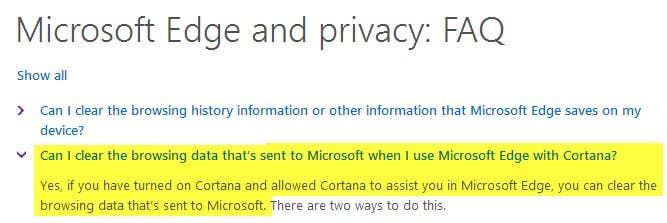
La razón principal El motivo por el que puede querer desactivar Cortana en Microsoft Edge es la privacidad, ya que sus datos de navegación se envían a Microsoft si Cortana está habilitado en el navegador web (que es de forma predeterminada).
Haga lo siguiente para deshabilitar Cortana en Edge
- Abra el navegador Microsoft Edge si aún no está abierto.
- Haga clic en el icono de tres puntos en la esquina superior derecha y seleccione Configuración.
- Desplácese hacia abajo en el menú que se abre y haga clic en 'ver configuración avanzada'
- Desplácese hacia abajo hasta encontrar 'que Cortana me ayude en Microsoft Edge' y apague el interruptor.
Sugerencias de búsqueda
Microsoft Edge muestra sugerencias mientras escribe en el cuadro de búsqueda o en la barra de direcciones. Envía la información que escribe, mientras escribe, a Bing (u otro motor de búsqueda si ha cambiado el proveedor de búsqueda predeterminado) y devuelve sugerencias basadas en eso.
Por qué es posible que desee deshabilitar la función
Todo lo que escribe en la barra de direcciones o en el cuadro de búsqueda se envía al motor de búsqueda predeterminado, independientemente de si presiona Intro o no.
Cómo deshabilitar las sugerencias de búsqueda
- Abra el navegador Microsoft Edge si aún no está abierto.
- Haga clic en el icono de tres puntos en la esquina superior derecha y seleccione Configuración.
- Desplácese hacia abajo en el menú que se abre y haga clic en 'ver configuración avanzada'
- Desplácese hacia abajo hasta encontrar 'Mostrar sugerencias de búsqueda mientras escribo' y desactívelo.
Predicciones de página
Esta función adivina qué acciones probablemente tomará un usuario a continuación en función del historial de navegación y cargará esas páginas en segundo plano para acelerar su tiempo de carga.
Por qué es posible que desee deshabilitar la función
El historial de navegación se envía a Microsoft si la función está habilitada (que es de forma predeterminada). Microsoft analiza el historial de navegación para determinar las acciones más probables que realizará un usuario en función de él.
La carga previa de páginas puede aumentar el uso general del ancho de banda si no visita las páginas previstas.
Cómo deshabilitar las predicciones de la página
- Abra el navegador Microsoft Edge si aún no está abierto.
- Haga clic en el icono de tres puntos en la esquina superior derecha y seleccione Configuración.
- Desplácese hacia abajo en el menú que se abre y haga clic en 'ver configuración avanzada'
- Desplácese hacia abajo hasta encontrar 'Usar la predicción de página para acelerar la navegación, mejorar la lectura y mejorar mi experiencia general' y apague el interruptor.
Filtro SmartScreen
SmartScreen Filter utiliza una lista de bloqueo local para bloquear el acceso a sitios web y descargas maliciosos. La lista se actualiza periódicamente y los usuarios que intentan acceder a contenido bloqueado en Internet son redirigidos a un sitio web de Microsoft que muestra información sobre el contenido bloqueado y recibe 'información estándar de PC'.
Por qué es posible que desee deshabilitarlo
Una razón para desactivar esto es si está utilizando otro programa que ya está en el sistema y que bloquea el acceso o la descarga a su computadora de sitios y archivos maliciosos.
Además, es posible que no desee ser redirigido a un sitio de Microsoft cuando los contenidos están bloqueados en Edge, ya que proporciona a Microsoft información sobre su PC (la compañía no revela cuál).
Cómo deshabilitar el filtro SmartScreen en Edge
- Abra el navegador Microsoft Edge si aún no está abierto.
- Haga clic en el icono de tres puntos en la esquina superior derecha y seleccione Configuración.
- Desplácese hacia abajo en el menú que se abre y haga clic en 'ver configuración avanzada'
- Busque 'Ayudarme a protegerme de sitios y descargas maliciosos con SmartScreen Filter' y desactive la configuración.



